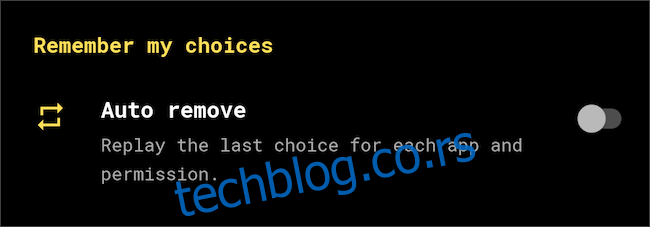Često instaliramo aplikacije koje koristimo samo nekoliko puta. Takvim aplikacijama ne treba odobravati stalni pristup podacima sa vašeg telefona. Android operativni sistem vam omogućava da dodelite jednokratne dozvole, tako da aplikacije, kada nisu aktivne, ne mogu pratiti vaše podatke.
Privremene dozvole, koje su dostupne za uređaje koji koriste Android 11 i novije verzije, mogu se primeniti na osetljive dozvole kao što su pristup kameri ili GPS lokaciji.
Ako vaš telefon koristi stariju verziju Androida, možete iskoristiti prednosti plaćene aplikacije treće strane koja se zove Bouncer kako biste podesili jednokratne dozvole. U nastavku ćemo objasniti kako se koristi.
Dodela privremenih dozvola na Androidu
Kada prvi put pokrenete aplikaciju na Androidu i ona zatraži pristup, pojaviće se dijalog sa tri opcije. Izaberite opciju „Samo ovaj put“ da biste odobrili privremenu dozvolu. To znači da će, čim napustite aplikaciju, Android automatski opozvati dozvolu, a aplikacija će ponovo tražiti dozvolu prilikom sledećeg pokretanja.
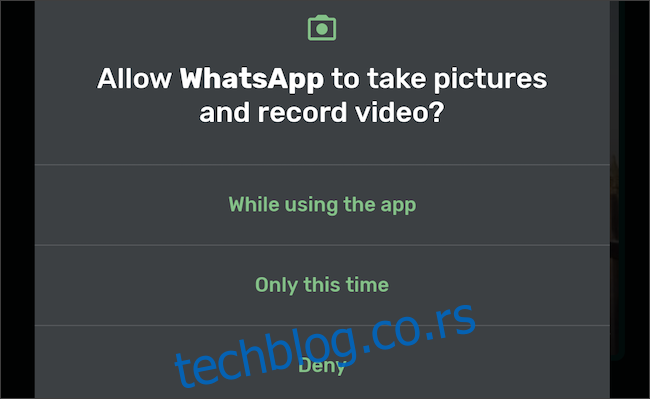
Da biste omogućili jednokratne dozvole za već instalirane aplikacije, otvorite podešavanja telefona i idite na meni Aplikacije i obaveštenja, a zatim kliknite na „Prikaži sve aplikacije“.
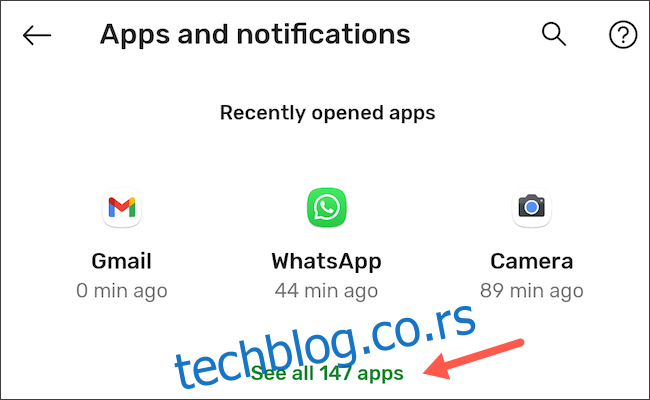
Pronađite aplikaciju čije dozvole želite da promenite.
Izaberite opciju „Dozvole“ i odaberite dozvolu koju želite da aplikacija traži svaki put kada je koristite, kao što je „Mikrofon“ ili „Kamera“.
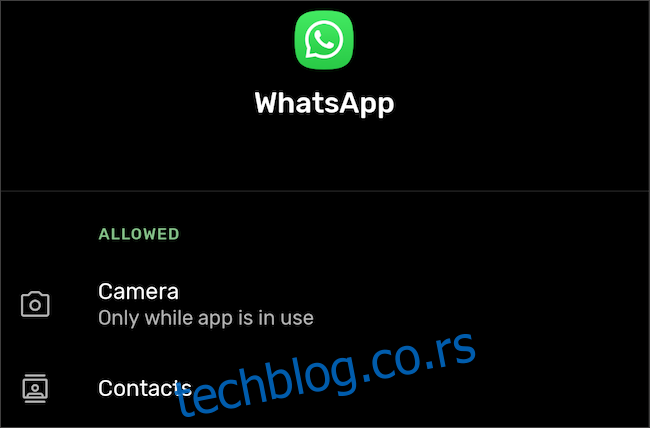
U ovom meniju aktivirajte opciju „Pitaj svaki put“.
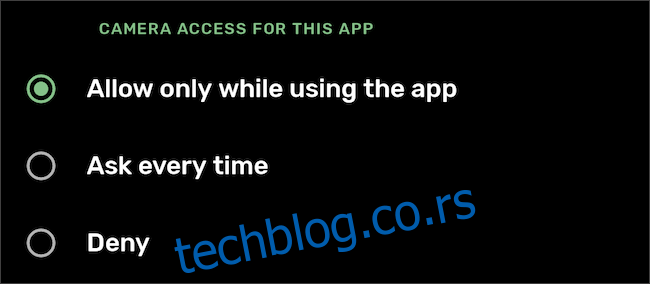
Dodela privremenih dozvola pomoću aplikacije Bouncer
Kada instalirate Bouncer na vaš Android telefon ili tablet, pokrenite je i sledite uputstva na ekranu da biste konfigurirali servis.
Sada, svaki put kada dodelite dozvolu, Bouncer će vam poslati obaveštenje sa pitanjem da li želite da je zadržite ili uklonite. Ako vam je dozvola potrebna samo na nekoliko trenutaka, na primer kada pokušavate da pozovete Uber i nemate ništa protiv da aplikacija koristi vaše GPS podatke, možete da pritisnete dugme „Zakaži“ u obaveštenju, čime nalažete Bouncer-u da je opozove nakon određenog vremenskog perioda.
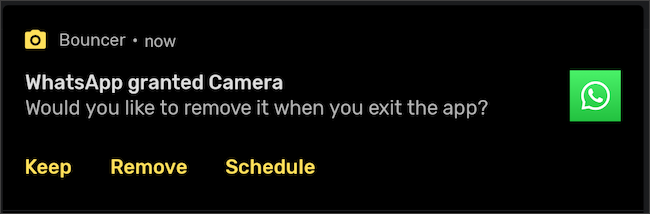
Bouncer pamti vaše navike. Dakle, kada zatražite od aplikacije da ukloni ili zadrži određenu dozvolu, automatski će ponoviti istu radnju sledeći put. Na primer, ako uvek opozovete Uberov pristup lokaciji, Bouncer će to učiniti automatski nakon prvog puta.
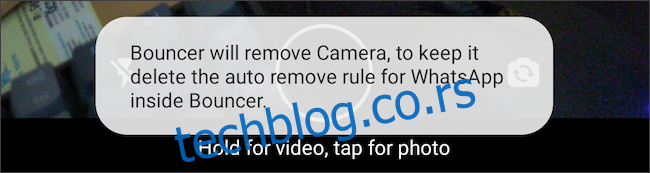
Ukoliko ova funkcija nije aktivirana po defaultu, možete je omogućiti ručno tako što ćete dodirnuti ikonicu zupčanika u gornjem desnom uglu aplikacije Bouncer i uključiti opciju „Automatsko uklanjanje“.